
Multi-touch-gestus Kan være praktisk på Windows 11-pc'er med Trackpads, men nogle gange kan du udløse dem ved et uheld uden at realisere det. Hvis det sker ofte, kan du helt deaktivere multi-finger trackpad gestures helt. Her er hvordan.
Første, åben Windows Settings. . For at gøre det skal du trykke på Windows + I på dit tastatur eller højreklikke på knappen Start og vælge "Indstillinger" i menuen Strømbruger.

Når indstillinger åbnes, skal du vælge "Bluetooth & Amp; Enheder "I sidebjælken skal du klikke på" TouchPad. "

I TouchPad-indstillinger skal du rulle ned og klikke på "Scroll & Amp; Zoom "header for at udvide sektionen. Hvis du gerne vil deaktivere to-fingerbevægelser, skal du fjerne markeringen af "Træk to fingre for at rulle" og "Pinch for at zoome."

Derefter klik på "Three finger gestures" header for at udvide menuen. Klik på rullemenuen ved siden af "Swipes" og vælg "Intet". Gør det samme med rullemenuen "Taps". Klik på det og vælg "Intet" fra listen.
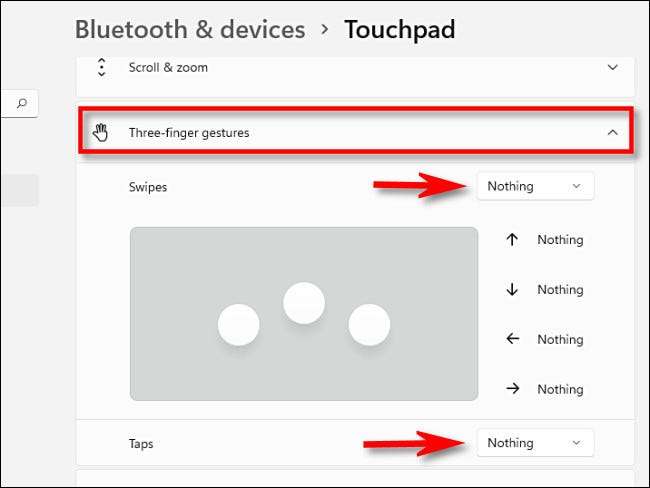
Derefter udvider du "Four Finger Gestures" menuen ved at klikke på hovedet. Som med det sidste trin, sæt "Swipes" til "Intet" ved hjælp af rullemenuen, og sæt derefter "Taps" til "Intet" også.
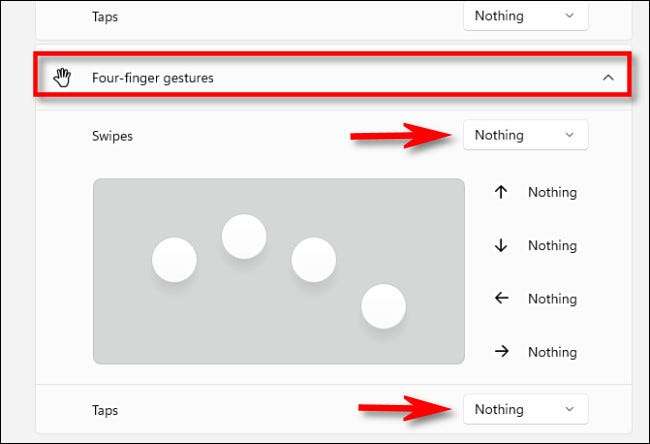
Når du er færdig, skal du lukke indstillinger, og dine ændringer vil blive gemt.
Nu hvor du ved, hvordan du deaktiverer Windows 11's multi-finger-gestus, kan du vende tilbage til Indstillinger og GT; Bluetooth & Amp; Apparater & gt; TouchPad og genaktivere dem senere eller konfigurere dem, men du vil have. Hav det sjovt!
RELATEREDE: Her er hvad Windows 11s indstillinger app ser ud







